部分1.扫描并修复会不会丢失文件
扫描并修复是微软操作系统的最实用的功能之一,当我们将一个u盘插入电脑时,当 Windows 检测到一些可能会阻止您的便携式设备正常工作的错误时,它会要求您扫描并修复它。在大多数情况下,它可以安全运行,不会导致什么不良后果。扫描并修复会不会丢失文件?有一些用户在扫描和修复后,u盘中的资料被删除或丢失。
小编之前就遇到过一次,将我的一个用了很长时间的u盘插入笔记本电脑时,系统向我显示一条消息,上面写着“扫描并修复(推荐)”。我点击了扫描并修复,但之后发现我存储在u盘上的所有文件都不见了。那个时候把我急得不行,只好百度查找是怎么回事:扫描并修复会不会丢失文件?原来不止我一个人遇到了此类问题,还好网上也有解决方案,虽然花了点时间,好在数据大部分都找回来了,不幸中的万幸吧。
扫描并修复会不会丢失文件?我们知道可能会,所以,当你遇到windows提示“扫描并修复(推荐)”时,首先确定u盘里面是否有重要资料,有的话千万不能点第一个选项:扫描并修复(推荐)。如果你已经点了也别着急,不要对电脑进行其他操作,以防丢失的数据被覆盖或破坏。在这里,您可以通过简单的步骤学习如何恢消失的u盘资料。
部分2.如何恢复u盘数据
要在扫描和修复后恢复消失的u盘数据,我们不得不提到易我数据恢复。这是一个第三方数据恢复软件,非常专业,可从台式电脑、笔记本及其他 Windows 兼容设备中找回丢失数据。支持多种数据丢失场景,例如删除、格式化、磁盘变RAW、系统崩溃、部分病毒感染等等。它可以对您的外u盘进行快速和深度扫描,它可以找到并列出所有通过扫描和修复丢失的文件。您只需要预览丢失的文件,确认无误之后,将它们保存到其他安全的位置。
步骤1.连接U盘和计算机,打开易我数据恢复软件。
- 在计算机上插入丢失数据的U盘,并运行U盘数据恢复软件-易我数据恢复。
- 在软件首页外置盘下找到U盘,点击「扫描」开始查找丢失的数据。
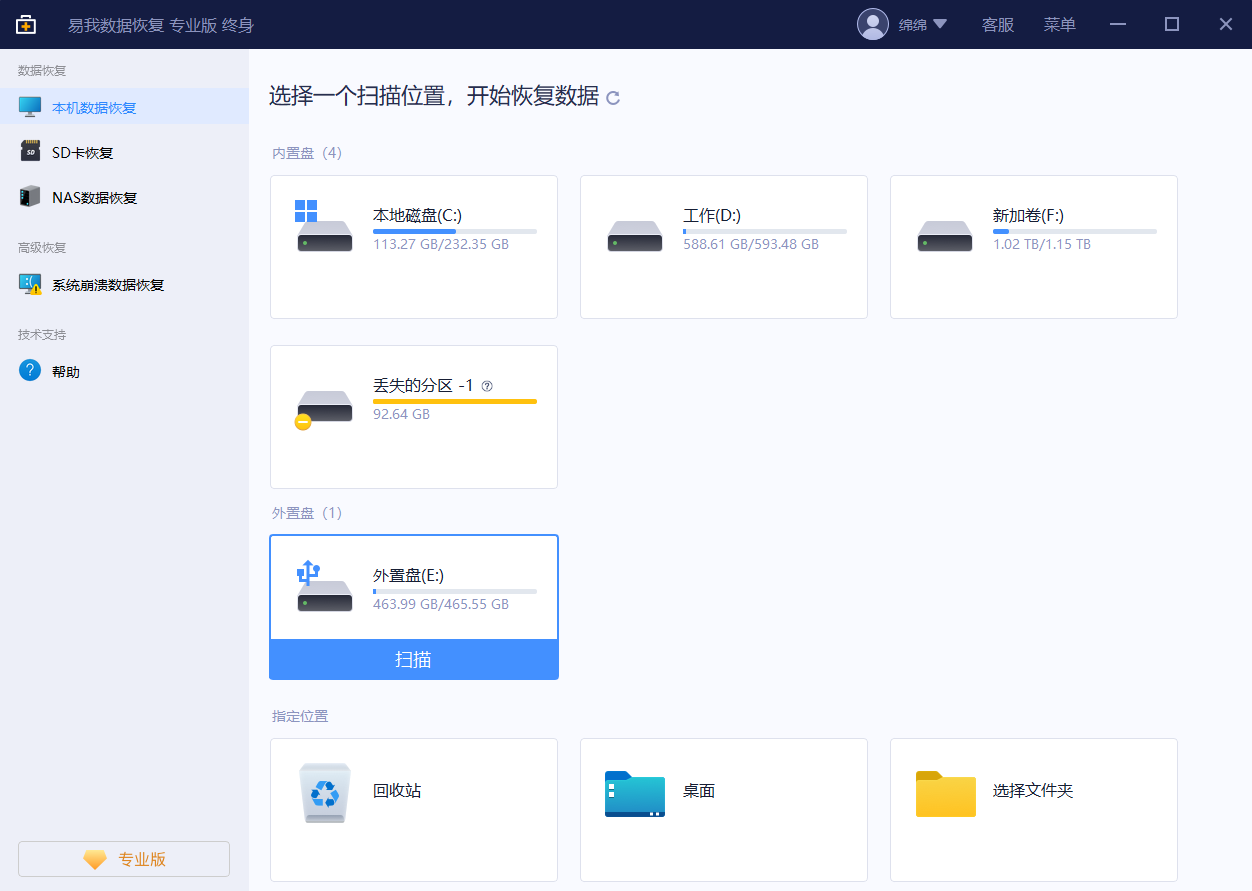
步骤 2. 扫描并预览找到的数据。
- 易我数据恢复软件通过快速+深度扫描方式,找到U盘上丢失的数据。
- 在扫描过程中或扫描完成后,可以「预览」找到的数据。
- 通过「筛选」可以快速找到特定类型文件(如文件、图片、视频、音频等)。
- 在「删除的」选项下查找U盘删除的数据,在「丢失文件」选项下查找因格式化等原因丢失的数据。
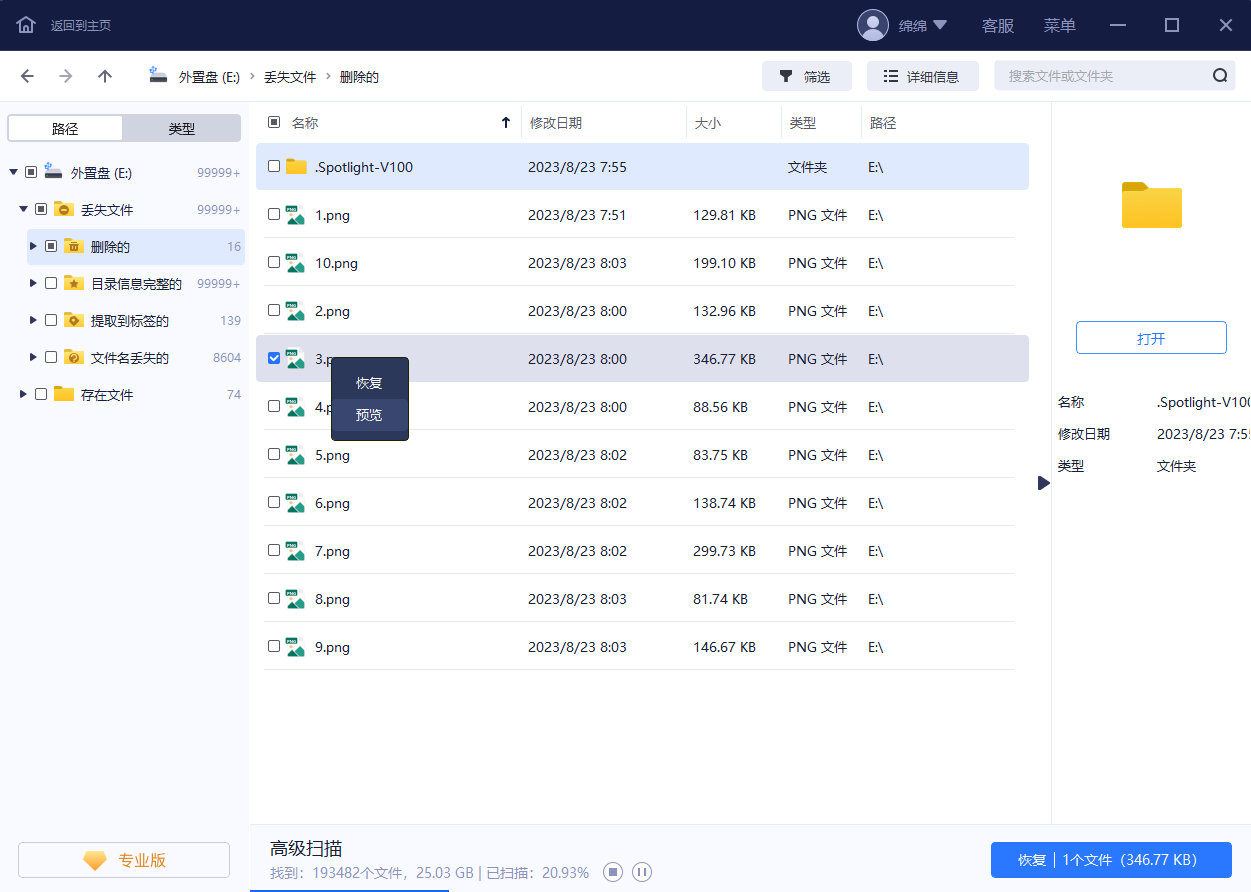
步骤 3. 执行恢复操作,恢复所需数据。
- 勾选U盘上需要恢复的数据,执行「恢复」操作,等待数据恢复完成,将数据保存在U盘之外的安全设备上。
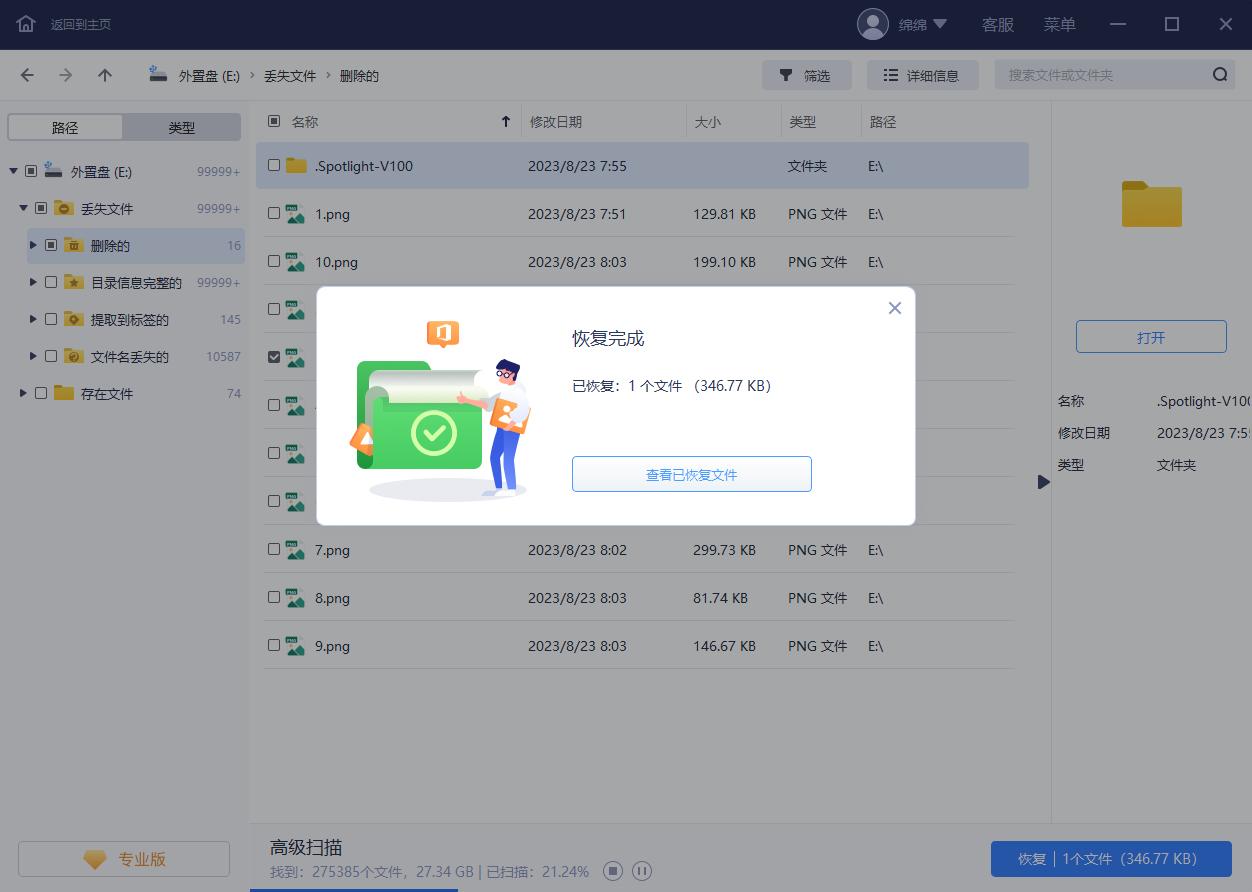
扫描并修复会不会丢失文件?以上就是解决方案。如果你不幸遇到了此类问题时,u盘里面有重要数据的话,就不要选择“扫描并修复”,这可能会删除或者破坏u盘里面的数据。万一点了也不怕,尝试使用易我数据恢复软件来找回,需要的朋友不妨下载试试吧。
分享到 - 微信
分享到 - QQ
手机QQ扫描二维码
点击右上角 ··· 按钮
分享到QQ好友或QQ空间




